Die besten kostenlosen Screen Mirroring Apps für Android und iOS
In diesem Artikel stellen wir Ihnen die besten kostenlosen Screen Mirroring Apps für Android und iOS vor. Erfahren Sie, wie Sie mit diesen Apps Ihr Smartphone einfach auf größere Bildschirme spiegeln können, und entdecken Sie die Vorteile von AnyMirror.
Das Spiegeln Ihres Smartphone-Bildschirms auf einen größeren Bildschirm war noch nie so einfach wie heute. Egal, ob Sie Inhalte präsentieren, an Videokonferenzen teilnehmen oder Spiele auf einem größeren Bildschirm spielen möchten, eine gute Screen Mirroring App ist unverzichtbar. In diesem Artikel stellen wir Ihnen die besten kostenlosen Screen Mirroring Apps für Android und iOS vor und erläutern, wie Sie diese nutzen können. Besonders detailliert gehen wir auf AnyMirror ein, eine der besten Lösungen auf dem Markt.
Kriterien für gute kostenlose Screen Mirroring Apps
Bevor wir zu unserer Liste der besten kostenlosen Screen Mirroring Apps kommen, werfen wir einen Blick auf einige wichtige Kriterien, die eine gute App ausmachen:
- Benutzerfreundlichkeit: Die Einrichtung und Nutzung der App sollte einfach und intuitiv sein.
- Kompatibilität: Die App sollte mit verschiedenen Betriebssystemen wie Windows, Mac, iOS und Android kompatibel sein.
- Netzwerkanforderungen: Idealerweise sollte die App sowohl kabelgebundene als auch drahtlose Verbindungen unterstützen.
- Qualität der Übertragung: Die App sollte die Bild- und Tonqualität beibehalten oder sogar verbessern.
- Sicherheit: Die App sollte sicher und datenschutzfreundlich sein.
- Zusätzliche Funktionen: Features wie Bildschirmaufnahme, Fernsteuerung und mehr sind von Vorteil.
Die 10 besten kostenlosen Screen Mirroring Apps
1. AnyMirror
AnyMirror ist unsere Top-Empfehlung unter den kostenlosen Screen Mirroring Apps. Diese App bietet eine benutzerfreundliche Oberfläche, unterstützt sowohl USB- als auch WiFi-Verbindungen und ist mit verschiedenen Betriebssystemen kompatibel. Mit AnyMirror können Sie Ihren Bildschirm in 4K-Qualität spiegeln und haben die Möglichkeit, Inhalte von mehreren Geräten gleichzeitig zu streamen.
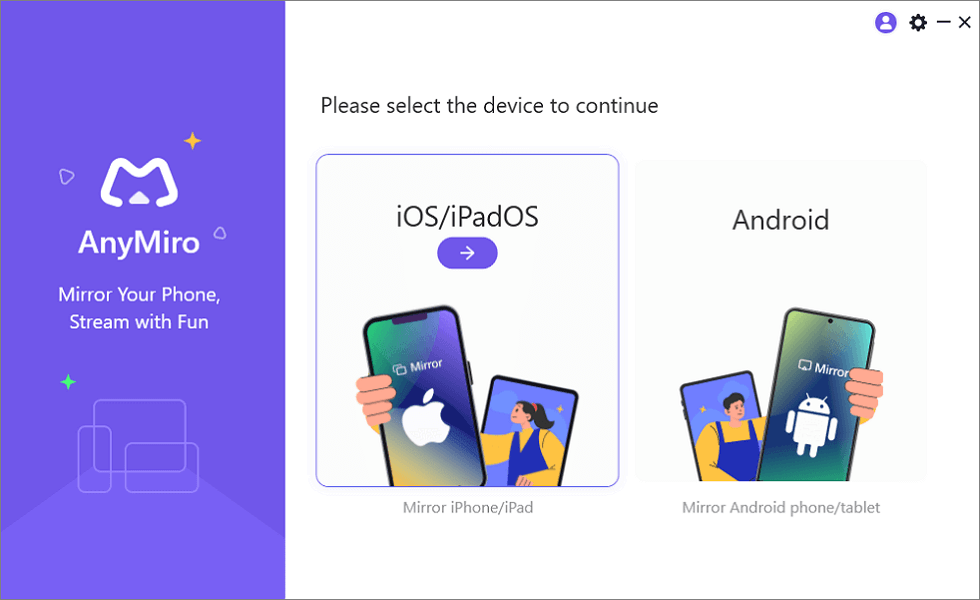
AnyMirror
- Vorteile von AnyMirror
- Einfache Bedienung: Mit nur einem Klick können Sie Ihren Android- oder iOS-Bildschirm auf PC und Mac spiegeln.
- Hohe Qualität: Spiegelt Ihren Bildschirm in 4K-Auflösung, ohne die Qualität zu beeinträchtigen.
- Vielseitige Verbindungsmöglichkeiten: Unterstützt sowohl kabelgebundene als auch drahtlose Verbindungen.
- Kompatibilität: Funktioniert nahtlos mit Windows, Mac, iOS und Android.
- Zusätzliche Funktionen: Unterstützt Bildschirmaufnahmen und die Integration mit sozialen Medien wie TikTok und Facebook.
Gratis Download (Win) Verfügbar für alle Windows Gratis Download (Mac) Verfügbar für alle Mac
Gratis Herunterladen* 100 % sauber und sicher
Schritt-für-Schritt-Anleitung zur Nutzung von AnyMirror
1. Herunterladen und Installieren: Besuchen Sie die [offizielle AnyMirror-Website](https://www.imobie.com/de/anymirror/) und laden Sie die Software herunter. Installieren Sie sie auf Ihrem Computer.
2. Verbindung herstellen: Schließen Sie Ihr Smartphone über ein USB-Kabel an den Computer an oder verbinden Sie sich drahtlos über WiFi.
3. AnyMirror starten: Öffnen Sie die Software und wählen Sie die Option zum Bildschirmspiegeln.
4. Gerät erkennen lassen: AnyMirror wird Ihr Gerät automatisch erkennen. Klicken Sie auf „Starten“, um den Spiegelvorgang zu beginnen.
5. Bildschirm spiegeln: Genießen Sie die hochauflösende Spiegelung Ihres Smartphone-Bildschirms auf Ihrem Computer.
2. AirDroid
AirDroid ist eine weitere großartige kostenlose App, die Bildschirmspiegelung und Fernsteuerung ermöglicht. Mit AirDroid können Sie Ihr Smartphone drahtlos mit Ihrem Computer verbinden und Inhalte in HD-Qualität streamen.
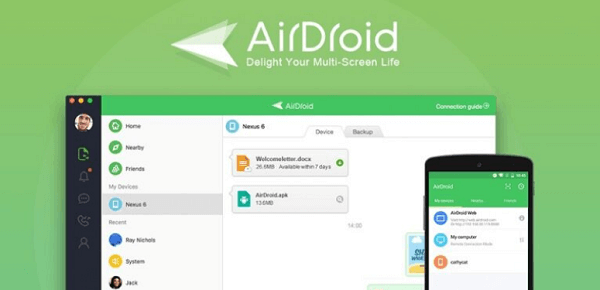
AirDroid
- Vorteile von AirDroid
Drahtlose Verbindung: Einfacher Aufbau über WiFi.
HD-Qualität: Streamt Inhalte in hoher Auflösung.
Fernsteuerung: Ermöglicht die Steuerung Ihres Smartphones über den Computer.
- Nachteile von AirDroid
Netzwerkprobleme: Manchmal treten Verzögerungen bei der Verbindung auf.
3. ApowerMirror
ApowerMirror bietet eine einfache Möglichkeit, den Bildschirm Ihres Android-Geräts auf einen Windows-PC zu spiegeln. Die App unterstützt auch die Fernsteuerung und das Streamen von Live-Inhalten.
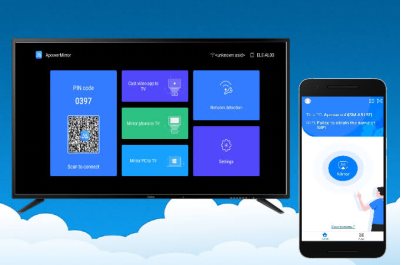
ApowerMirror
- Vorteile von ApowerMirror
Multifunktional: Unterstützt Bildschirmspiegelung und Fernsteuerung.
Live-Streaming: Ermöglicht das Streamen von Inhalten in Echtzeit.
- Nachteile von ApowerMirror
Kostenpflichtige Funktionen: Einige Funktionen sind nur in der kostenpflichtigen Version verfügbar.
4. Mirroring360
Mirroring360 ist eine benutzerfreundliche Screen Mirroring App, die mit verschiedenen Betriebssystemen kompatibel ist. Die App eignet sich hervorragend für Präsentationen und Bildungszwecke.
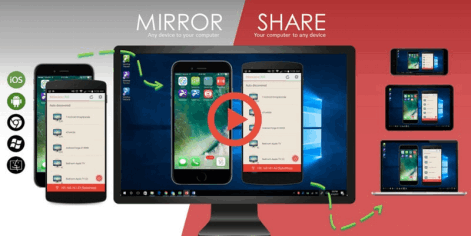
Mirroring360
- Vorteile von Mirroring360
Einfache Bedienung: Intuitive Benutzeroberfläche.
Kompatibilität: Unterstützt Windows, Mac, iOS und Android.
- Nachteile von Mirroring360
Installation erforderlich: Sender- und Empfänger-App müssen auf beiden Geräten installiert sein.
5. Scrcpy
Scrcpy ist eine Open-Source-Lösung für die Bildschirmspiegelung, die sich besonders gut für das Spiegeln von Gaming-Inhalten eignet. Die App erfordert eine USB-Verbindung und die Nutzung der ADB-Schnittstelle.
- Vorteile von Scrcpy
Open Source: Kostenlos und ohne Werbung.
Geringe Latenz: Ideal für Spiele.
- Nachteile von Scrcpy
Komplexe Einrichtung: Erfordert technisches Wissen und die Nutzung von ADB.
6. X-Mirage
X-Mirage ermöglicht es Ihnen, Bildschirme von AirPlay- und Google Cast-kompatiblen Geräten auf Ihren Windows- oder Mac-Computer zu spiegeln. Die App bietet zusätzliche Funktionen wie Bildschirmaufnahme und Sprachaufnahmen.

X-Mirage
- Vorteile von X-Mirage
HD-Streaming: Streamt Inhalte in hoher Qualität.
Zusatzfunktionen: Unterstützt Bildschirm- und Sprachaufnahmen.
- Nachteile von X-Mirage
Beschränkte kostenlose Nutzung: Die kostenlose Version ist auf 7 Tage begrenzt.
7. LonelyScreen
LonelyScreen ist eine hervorragende Lösung für iOS-Benutzer, die ihren Bildschirm auf einen Computer spiegeln möchten. Die App ist einfach zu bedienen und unterstützt verschiedene Inhalte.
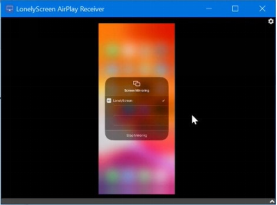
LonelyScreen
- Vorteile von LonelyScreen
Einfach zu bedienen: Benutzerfreundliche Oberfläche.
Keine Einschränkungen: Volle Funktionalität in der kostenlosen Version.
- Nachteile von LonelyScreen
Nur für iOS: Unterstützt keine Android-Geräte.
8. Vysor
Vysor ist eine vielseitige App, die es Ihnen ermöglicht, Ihren Smartphone-Bildschirm auf einem Computer zu spiegeln und ihn fernzusteuern. Die App unterstützt sowohl Android- als auch iOS-Geräte.
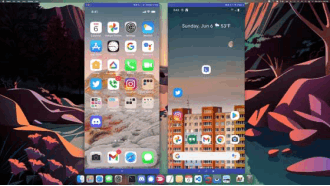
Vysor
- Vorteile von Vysor
Fernsteuerung: Vollständige Kontrolle über Ihr Smartphone vom Computer aus.
Hohe Kompatibilität: Unterstützt verschiedene Betriebssysteme.
- Nachteile von Vysor
Latenz: Gelegentlich Verzögerungen bei der Übertragung.
9. LetsView
LetsView ist eine kostenlose Screen Mirroring App, die sich durch einfache Bedienung und hohe Qualität auszeichnet. Sie eignet sich hervorragend für das Spiegeln von Inhalten auf Smart-TVs und Computern.
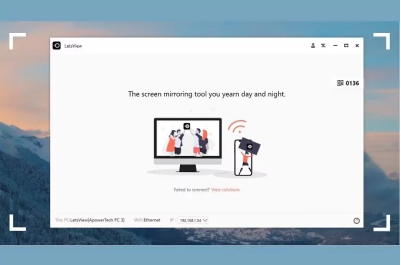
LetsView
- Vorteile von LetsView
Keine Wasserzeichen: Hohe Qualität ohne Wasserzeichen.
Multifunktional: Unterstützt Bildschirmaufnahme und Markup-Tools.
- Nachteile von LetsView
Nur drahtlos: Unterstützt keine kabelgebundene Verbindung.
10. Reflector
Reflector ist eine leistungsstarke Screen Mirroring App, die alle Funktionen bietet, die Sie von einer professionellen Lösung erwarten. Sie unterstützt mehrere Geräte und Echtzeit-Aufnahmen.
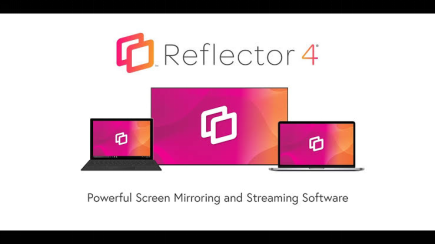
Reflector
- Vorteile von Reflector
Mehrere Geräte: Unterstützt die Verbindung mehrerer Geräte gleichzeitig.
Echtzeit-Aufnahmen: Aufnahme von Inhalten in Echtzeit.
- Nachteile von Reflector
Kostenpflichtige Version: Volle Funktionalität nur in der kostenpflichtigen Version.
Vergleich der besten kostenlosen Screen Mirroring Apps
| App | Benutzerfreundlichkeit | Kompatibilität | Verbindung | Qualität | Sicherheit | Zusatzfunktionen |
| AnyMirror | Sehr einfach | Windows, Mac, iOS, Android | USB/WiFi | 4K | Hoch | Bildschirmaufnahme, Social Media Integration |
| AirDroid | Einfach | Windows, Mac, iOS, Android | WiFi | HD | Mittel | Fernsteuerung |
| ApowerMirror | Einfach | Windows, Mac, iOS, Android | USB/WiFi | HD | Hoch | Fernsteuerung, Live-Streaming |
| Mirroring360 | Sehr einfach | Windows, Mac, iOS, Android | USB/WiFi | HD | Mittel | Bildschirmaufnahme |
| Scrcpy | Komplex | Windows, Mac, Linux | USB | HD | Hoch | Open Source |
| X-Mirage | Einfach | Windows, Mac, iOS | AirPlay/USB | HD | Hoch | Bildschirm- und Sprachaufnahmen |
| LonelyScreen | Sehr einfach | Windows, Mac, iOS | AirPlay | HD | Mittel | Keine |
| Vysor | Einfach | Windows, Mac, iOS, Android | USB/WiFi | HD | Mittel | Fernsteuerung |
| LetsView | Sehr einfach | Windows, Mac, iOS, Android | WiFi | HD | Hoch | Bildschirmaufnahme, Markup-Tools |
| Reflector | Einfach | Windows, Mac, iOS, Android | USB/WiFi | HD | Hoch | Mehrere Geräte, Echtzeit-Aufnahmen |
Fazit
Die Wahl der besten kostenlosen Screen Mirroring App hängt von Ihren spezifischen Bedürfnissen ab. Jede der vorgestellten Apps hat ihre eigenen Stärken und Schwächen. AnyMirror sticht jedoch durch seine hohe Qualität, Vielseitigkeit und Benutzerfreundlichkeit hervor. Laden Sie AnyMirror herunter und genießen Sie ein nahtloses und hochwertiges Screen Mirroring-Erlebnis.
Laden Sie die kostenlose App zur Bildschirmspiegelung herunter – AnyMiro.
- Schnelle Reaktionszeit innerhalb von 10 ms und 60fps Bildwiederholrate.
- Ein atemberaubendes visuelles Erlebnis ohne Farbunterschiede.
- Lag-freie Bildschirmspiegelung und 4k-Auflösung.
- Funktioniert sowohl unter Windows als auch unter macOS.
Weitere Fragen über Produkt? Kontaktieren Sie unser Support Team, um Lösungen zu bekommen >





